Maximize sua experiência no Zombio.io - Potato Shooting com nossas ferramentas e recursos no BlueStacks

O Zombie.io – Potato Shooting traz um toque divertido para o gênero roguelike com seus charmosos personagens em formato de batata e um emocionante jogo de tiro que ocorre para todo o lado.
Neste jogo, os jogadores se unem a batatas heroicas para enfrentar ondas de zumbis por meio de táticas inteligentes e poderosas atualizações de equipamentos. Com cada sessão moldada exclusivamente pela mecânica roguelike, você encontrará emoções e desafios sem fim, especialmente quando jogar no PC com o BlueStacks, enquanto seu objetivo é salvar o mundo de um apocalipse zumbi.
Agora, vamos explorar por que jogar Zombie.io – Potato Shooting no BlueStacks oferece uma vantagem sobre a jogabilidade móvel. Este guia vai explorar os principais recursos que melhoram sua experiência de jogo no PC, desde controles mais suaves até gráficos melhores e mostrará como aproveitar ao máximo o BlueStacks.
Aproveite melhor com controles personalizáveis
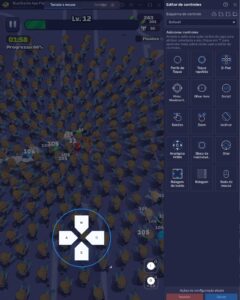
Ao jogar Zombie.io no PC com o BlueStacks você vai elevar sua experiência de jogo. Graças à poderosa ferramenta de mapeamento de teclas, você pode personalizar os controles exatamente de acordo com sua preferência.
Esse recurso vai te liberar das restrições das entradas da tela sensível ao toque, permitindo usar botões físicos que fornecem melhor responsividade e maior precisão – crucial para dominar jogos como este.
Para começar a personalizar seus controles, pressione Ctrl + Shift + A durante o jogo, este comando vai abrir o Editor Avançado, onde você pode ver todas as combinações de teclas atuais. A partir daqui, as possibilidades de personalização são extensas:
- Modificar vinculações existentes: clique em qualquer vinculação existente para alterá-la. Pressione a nova tecla que deseja atribuir a essa função e pronto.
- Remover vinculações: se uma vinculação não for mais necessária, passe o cursor sobre ela e clique no “X” para excluí-la.
- Adicione novas funções: para aprimorar seu esquema de controle, arraste e solte funções adicionais do painel direito na tela do jogo. Uma vez colocadas, clique nessas novas funções para atribuir-lhes uma ligação de tecla específica.
- Salvando sua configuração: após ajustar seus controles com perfeição, lembre-se de clicar nos botões “Salvar” e “bu” localizados no canto inferior direito para aplicar suas alterações.
Executando essas etapas, você vai transformar sua jogabilidade em uma experiência mais tátil e responsiva. O Zombie.io se torna mais divertido e acessível de controlar, permitindo uma maior facilidade ao enfrentar as hordas de zumbis com eficiência e talento no BlueStacks. Esse recurso de mapeamento de teclado, garante que cada sessão seja otimizada para permitir mais sucesso e diversão.
Domine melhor as fases com suporte para gamepad

Devemos ressaltar que, além do teclado e do mouse, o BlueStacks aprimora sua jogabilidade no Zombie.io com o suporte robusto para gamepad, por meio de sua versátil ferramenta de mapeamento de teclas.
Configurar o seu gamepad é simples e reflete a mesma simplicidade de configurar os controles do teclado e do mouse. É aqui que você pode integrar perfeitamente os controles do gamepad ao seu jogo Zombie.io:
- Conecte seu gamepad: primeiro, conecte seu gamepad ao PC via USB ou Bluetooth. Uma vez conectado, o BlueStacks reconhecerá seu controlador e exibirá um prompt para confirmar isso.
- Abra o Editor Avançado: pressione Ctrl + Shift + A para reabrir o Editor Avançado. Nesta visualização, clique no botão “Gamepad” na parte superior da janela para mudar o foco do teclado e mouse para a configuração do gamepad.
- Configure seus controles: assim como na configuração do teclado, clique em qualquer função do jogo que deseja atribuir ao seu gamepad e pressione o botão correspondente no seu controlador para vinculá-lo. Para controles direcionais, clique no ícone de engrenagem que aparece quando você passa o mouse sobre a função principal do d-pad. Isso abre um pequeno menu onde você pode optar por vincular o movimento ao botão direito ou esquerdo, ou diretamente ao d-pad.
- Salve suas configurações: após configurar seus controles conforme necessário, clique no botão “Salvar” localizado no canto inferior direito da tela para implementar suas alterações.
Ao ativar o suporte para gamepad, o BlueStacks garante que você consegue enfrentar as ondas de zumbis no Zombie.io com a melhor configuração de controle possível. Esse recurso não só torna o jogo mais acessível, mas também mais divertido, permitindo que você jogue com a precisão e o conforto de um console de videogame. Esteja você enfrentando zumbis ou alinhando as jogadas perfeitas, o suporte do gamepad BlueStacks coloca você no controle total da ação.
Compartilhe suas melhores performances com o modo Moments

O BlueStacks leva seus momentos no jogo a sério e, com o modo Moments, você consegue capturar sua jogabilidade emocionante no Zombie.io, de forma fácil e simples. Isso porque, esse recurso permite gravar os últimos 30 segundos do seu jogo com apenas um toque no atalho, preservando os melhores destaques, sem a necessidade de nenhum software de gravação externo ou de uma configuração complexa.
Para ativar o Modo Moments, clique no ícone da câmera de vídeo localizado no painel lateral do BlueStacks e alterne o “Modo Moments” para “Ativado”. Uma vez ativado, um banner aparecerá no topo da tela do BlueStacks indicando que o “Modo Moments” está pronto e que você pode salvar seus últimos 30 segundos de jogo a qualquer momento pressionando Ctrl + M. Se o banner estiver no caminho, você pode facilmente dispensá-lo, basta clicar no ícone X no canto direito.
Assim que o Modo Moments estiver ativado, pressione o atalho sempre que realizar uma manobra impressionante ou sobreviver a uma onda complicada, e o clipe será salvo automaticamente no local.
Para maior comodidade e segurança, vincule seu BlueStacks à nuvem now.gg. Isso é feito através da galeria do Moments Mode clicando em “Abrir Cloud Folder” e seguindo as instruções fornecidas.
Ao salvar seus clipes na nuvem, você pode acessá-los de qualquer lugar por meio de um navegador da web, garantindo que nunca perderá aqueles momentos épicos de jogo. Com o BlueStacks, cada sessão de matar zumbis em Zombie.io – Potato Shooting se torna uma chance de mostrar suas habilidades.
Capture e compartilhe seus melhores momentos sem esforço enquanto desfruta de controles e recursos visuais aprimorados. Comece a jogar no BlueStacks hoje e transforme cada jogo em um rolo de destaques pronto para impressionar.













